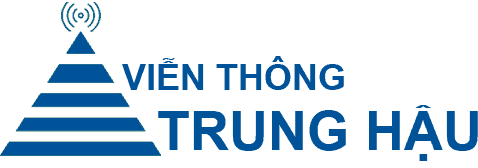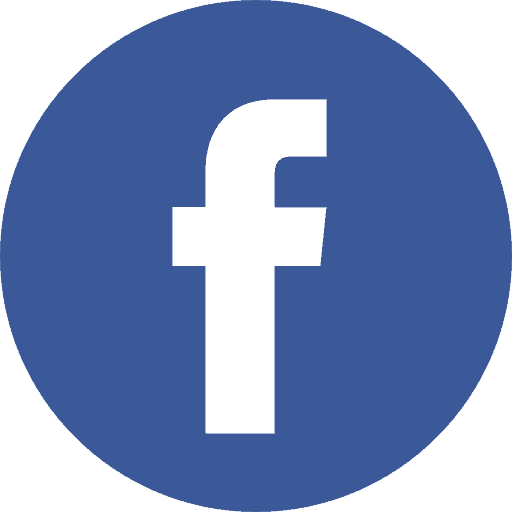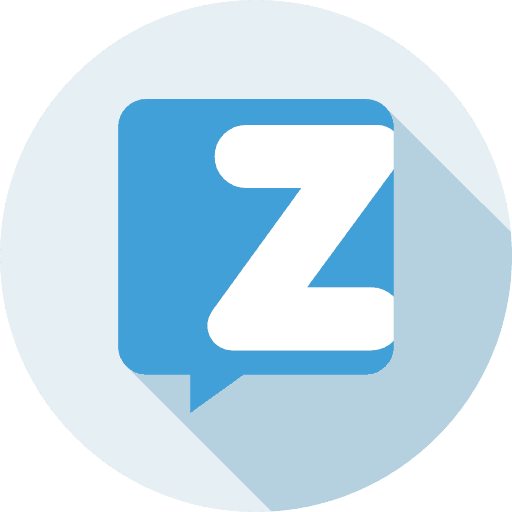No products in the cart.
Các lỗi Thường Gặp, Máy tính - Laptop - Tablet
Máy tính chạy chậm khi cắm sạc
Tình trạng máy tính chạy chậm khi cắm sạclà vấn đề phổ biến mà nhiều người dùng gặp phải, đặc biệt là với các thiết bị laptop và máy tính bảng. Hiện tượng này không chỉ ảnh hưởng đến trải nghiệm sử dụng mà còn có thể gây ra những tác động tiêu cực đến tuổi thọ của thiết bị. Đội ngũ chuyên gia tạiTrung Hậuđã tổng hợp những kiến thức chuyên sâu và kinh nghiệm thực tế để giúp bạn hiểu rõ nguyên nhân và tìm ra giải pháp khắc phục hiệu quả nhất.
Giới Thiệu Về Vấn Đề

Theo nghiên cứu từ các chuyên gia công nghệ, khoảng 68% người dùng laptop đã từng trải qua tình trạng này ít nhất một lần. Đặc biệt, các thiết bị có tuổi đời từ 2-3 năm trở lên có xu hướng gặp phải vấn đề này nhiều hơn.
Lưu ý quan trọng:Việc bỏ qua tình trạng này có thể dẫn đến hư hỏng pin, quá nhiệt và giảm tuổi thọ thiết bị nghiêm trọng.
So Sánh Các Trường Hợp Thường Gặp
| Loại Thiết Bị | Mức Độ Ảnh Hưởng | Nguyên Nhân Chính | Độ Khó Khắc Phục |
|---|---|---|---|
| Laptop Gaming | Cao | Quản lý nguồn không tối ưu | Trung bình |
| Laptop Văn Phòng | Trung bình | Driver cũ, cài đặt năng lượng | Dễ |
| Ultrabook | Thấp | Thermal throttling | Trung bình |
| Workstation | Cao | Cấu hình power plan | Khó |
Phân Tích Chi Tiết Từng Loại
- Laptop Gaming:Thường gặp vấn đề do GPU và CPU tiêu thụ năng lượng cao, hệ thống quản lý nhiệt không hiệu quả
- Laptop Văn Phòng:Vấn đề chủ yếu từ cài đặt power management và driver lỗi thời
- Ultrabook:Thiết kế mỏng gây khó khăn trong tản nhiệt, dẫn đến thermal throttling
- Workstation:Phần cứng mạnh đòi hỏi cấu hình năng lượng phức tạp và chính xác
Cấu Hình Cần Thiết Để Tối Ưu
Yêu Cầu Phần Cứng Tối Thiểu
- Bộ nhớ RAM:Tối thiểu 8GB, khuyến nghị 16GB cho hiệu suất ổn định
- Ổ cứng:SSD với dung lượng trống ít nhất 20% tổng dung lượng
- Hệ thống tản nhiệt:Quạt tản nhiệt hoạt động bình thường, nhiệt độ CPU dưới 80°C
- Nguồn điện:Adapter chính hãng với công suất phù hợp, không sử dụng adapter kém chất lượng
Cấu Hình Phần Mềm Khuyến Nghị
- Hệ điều hành:Windows 10/11 phiên bản mới nhất với đầy đủ bản cập nhật
- Driver:Driver chipset, GPU, và quản lý năng lượng được cập nhật từ nhà sản xuất
- Phần mềm giám sát:Cài đặt công cụ theo dõi nhiệt độ và hiệu suất như HWiNFO64
- Antivirus:Sử dụng phần mềm diệt virus nhẹ, không gây xung đột với hệ thống
Hướng Dẫn Cài Đặt và Khắc Phục
Bước 1: Kiểm Tra Và Chẩn Đoán
MởTask Managerbằng cách nhấnCtrl + Shift + Esc
Chuyển sang tabPerformanceđể theo dõi CPU, RAM, và Disk usage
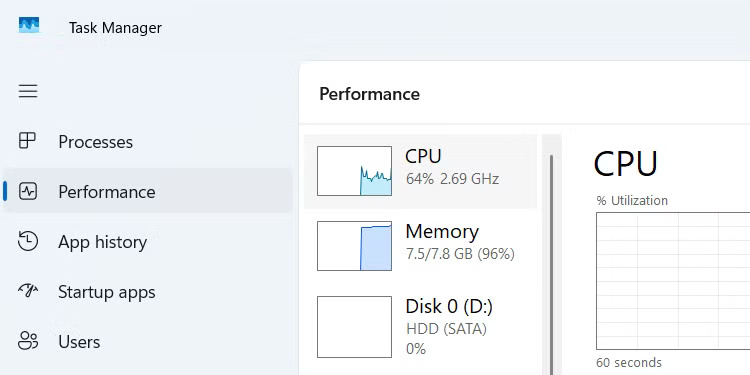
Quan sát sự thay đổi hiệu suất khi cắm/rút sạc
Ghi nhận các process tiêu thụ tài nguyên bất thường
Bước 2: Tối Ưu Cài Đặt Nguồn Điện
Truy cậpControl Panel > Power Options
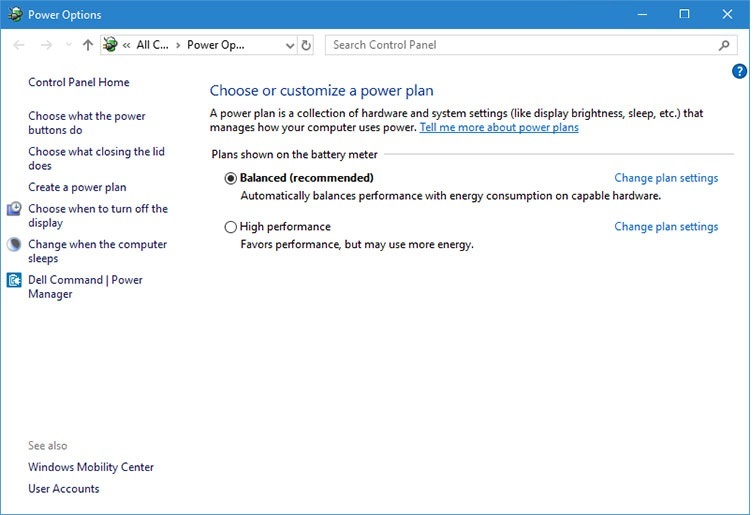
Chọn“High Performance”hoặc tạo power plan tùy chỉnh
Nhấp“Change plan settings”→“Change advanced power settings”
Điều chỉnh các thông số:
- Processor power management: Maximum 100%
- System cooling policy: Active
- Hard disk: Turn off hard disk after “Never”
Bước 3: Cập Nhật Driver và Firmware
Truy cập website chính thức của nhà sản xuất laptop
Tải về phiên bản driver mới nhất cho:
- Chipset driver
- Power management driver
- BIOS/UEFI firmware (nếu có bản cập nhật)
Cài đặt theo thứ tự: Chipset → Power Management → Restart
Kiểm tra Device Manager để đảm bảo không có driver bị lỗi
Kinh Nghiệm và Mẹo Từ Chuyên Gia
Mẹo Tối Ưu Hiệu Suất
- Kiểm tra thermal paste:Thay thermal paste cho CPU sau 2-3 năm sử dụng để cải thiện tản nhiệt
- Vệ sinh định kỳ:Làm sạch quạt tản nhiệt mỗi 3-6 tháng để đảm bảo luồng không khí
- Sử dụng cooling pad:Đầu tư cooling pad chất lượng cho laptop gaming hoặc workstation
- Tối ưu startup:Tắt các chương trình khởi động không cần thiết
Kinh Nghiệm Thực Tế Từ Trung Hậu
Sau hơn 8 năm hỗ trợ khách hàng, đội ngũ kỹ thuật củaTrung Hậunhận thấy rằng 85% trường hợp máy tính chạy chậm khi cắm sạc có thể được khắc phục hoàn toàn thông qua việc tối ưu cài đặt nguồn điện và cập nhật driver. Chỉ 15% còn lại cần can thiệp phần cứng.
Một số trường hợp đặc biệt mà chúng tôi đã xử lý thành công:
- Laptop Dell Inspiron 15 7000: Khắc phục bằng cách cập nhật BIOS và điều chỉnh TDP limit
- HP Pavilion Gaming: Giải quyết thông qua việc tối ưu cài đặt NVIDIA Optimus
- ASUS VivoBook: Khắc phục bằng cách thay thế adapter và cập nhật driver chipset
Khắc Phục Các Lỗi Thường Gặp

Lỗi 1: CPU Throttling Khi Cắm Sạc
Triệu chứng:CPU clock giảm xuống dưới base clock khi cắm adapter
Giải pháp:
- Kiểm tra nhiệt độ CPU bằng phần mềm HWiNFO64
- Nếu nhiệt độ > 85°C: Vệ sinh tản nhiệt, thay thermal paste
- Nếu nhiệt độ bình thường: Kiểm tra power limit trong ThrottleStop
- Điều chỉnh TDP limit phù hợp với khả năng tản nhiệt
Lỗi 2: GPU Performance Giảm
Triệu chứng:FPS trong game giảm đáng kể khi cắm sạc
Giải pháp:
- Mở NVIDIA Control Panel hoặc AMD Radeon Settings
- Chọn “Maximum Performance” cho power management
- Tắt tính năng GPU throttling trong MSI Afterburner
- Kiểm tra và điều chỉnh power limit cho GPU
Lỗi 3: Hệ Thống Lag Nghiêm Trọng
Triệu chứng:Toàn bộ hệ thống phản hồi chậm, chuột lag
Giải pháp:
- Vô hiệu hóa Windows Fast Startup
- Chạy System File Checker:
sfc /scannow - Kiểm tra và sửa chữa registry bằng CCleaner
- Reset power management settings về mặc định
Lời Khuyên Từ Chuyên Gia
Những Điều Cần Tránh
- Không sử dụng adapter kém chất lượng:Adapter không chính hãng có thể gây ra điện áp không ổn định
- Tránh để máy quá nóng:Sử dụng laptop trên bề mặt mềm như giường, sofa
- Không cài đặt phần mềm tối ưu hệ thống kém chất lượng:Có thể gây xung đột và làm chậm máy
- Tránh overclocking khi chưa hiểu rõ:Có thể gây hư hỏng phần cứng
Lịch Trình Bảo Dưỡng Định Kỳ
- Hàng tuần:Khởi động lại máy tính, cập nhật Windows
- Hàng tháng:Vệ sinh bàn phím, màn hình, kiểm tra nhiệt độ hoạt động
- Hàng quý:Cập nhật driver, defrag ổ cứng (HDD), kiểm tra pin
- Hàng năm:Vệ sinh tản nhiệt, thay thermal paste, kiểm tra tổng thể